win10自动锁屏怎么设置,win10在哪设置自动锁屏
1、点击win10任务栏上方的搜索图标,如下图所示:

2、然后在搜索对话框中输入“屏幕保护程序”,然后点击“打开”选项,如下图所示:

3、打开之后进入到“屏幕保护程序设置”界面,如下图所示:
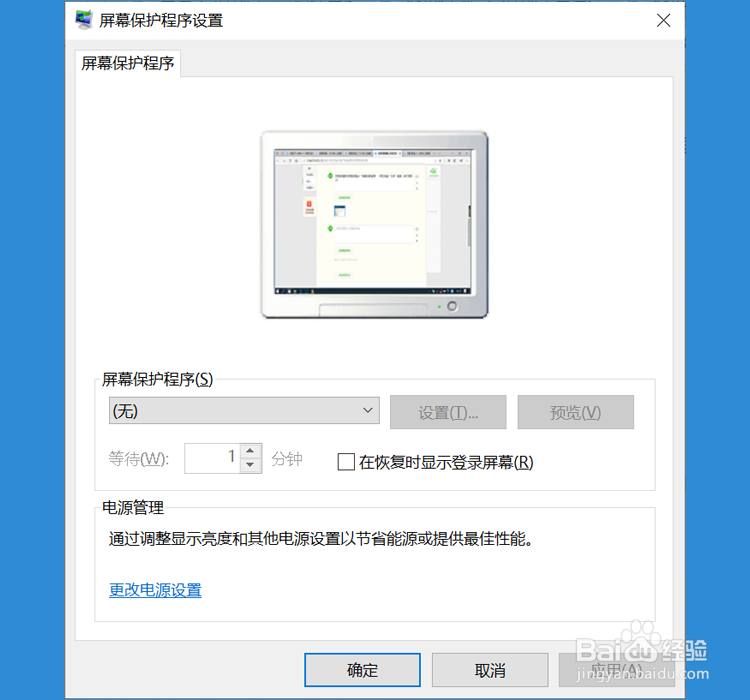
4、点击屏幕保护程序下拉菜单,选择喜欢的方式,如下图所示:
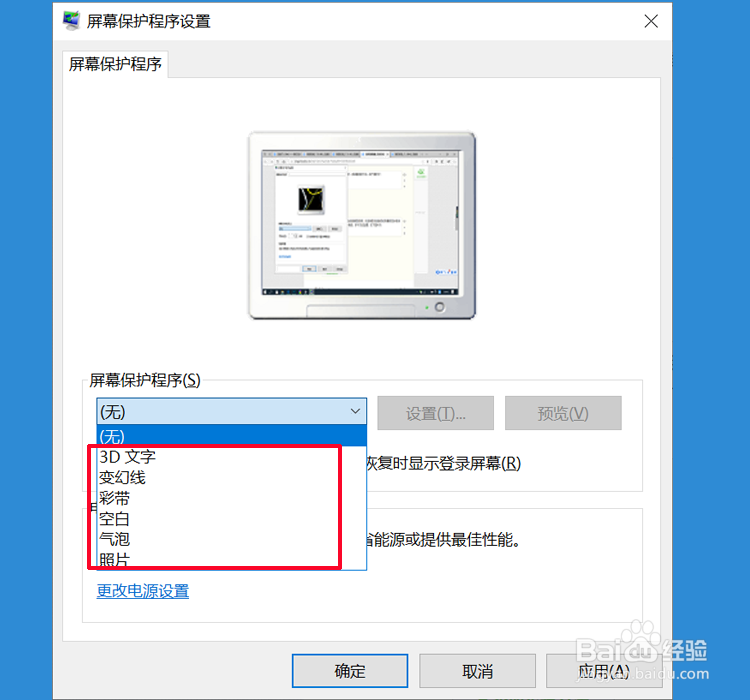
5、然后根据自己的需要设置自动锁屏的时间,可选择性勾选是否在恢复时显示登录屏幕,设置之后点击应用-确定,即可完成设置,如下图所示:
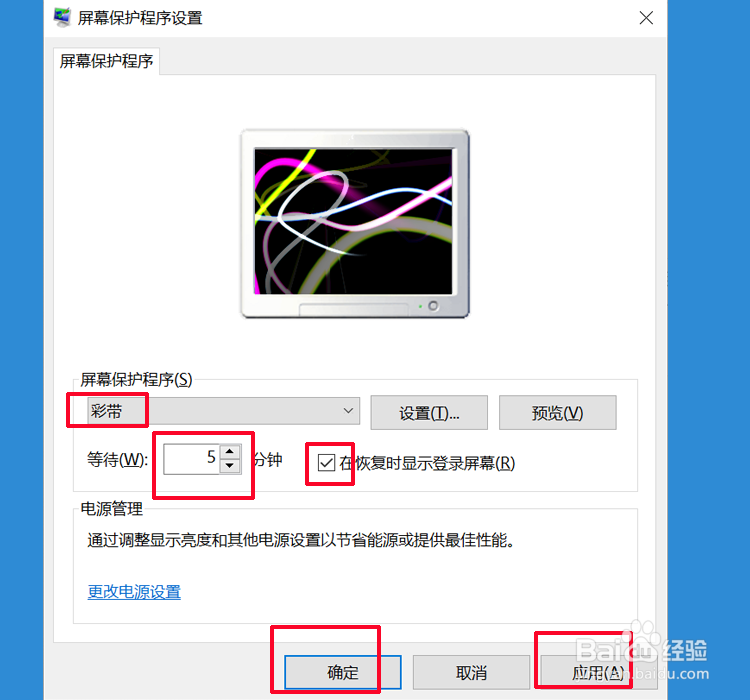
1、通过【Win+I】组合键打开“设置”页面,如下图所示:
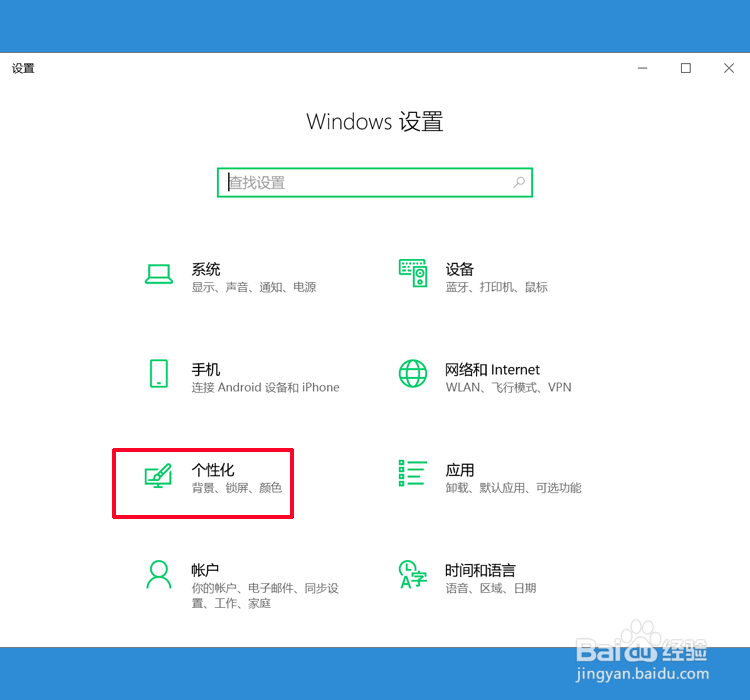
2、点击“个性化”进入到个性化设置界面,然后点击“锁屏界面”,如下图所示:

3、点击之后下拉找到“屏幕超时设置”并点击,如下图所示:
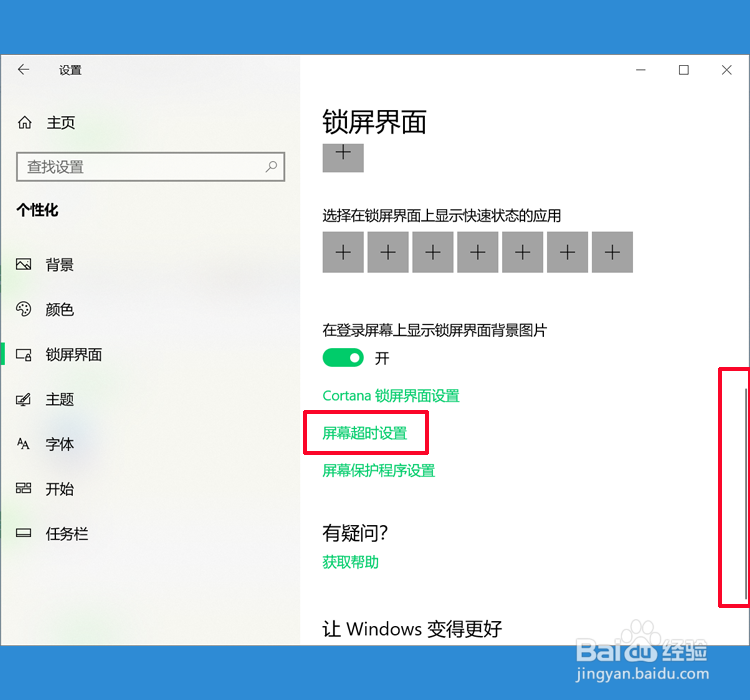
4、进入到如下界面后根据自己的需要设置相应的锁屏时间,然后点击确定即可,如下图所示:
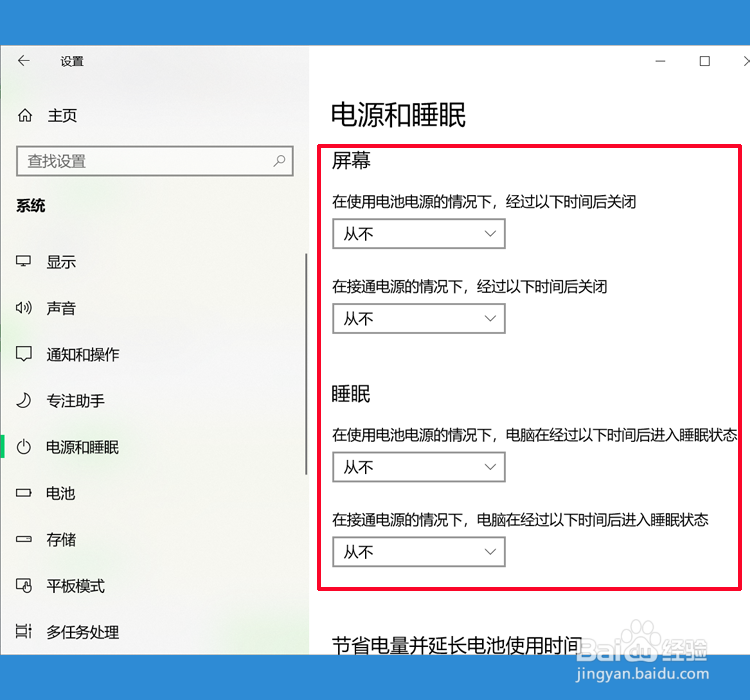
1、直接通过【Win+L】组合快捷键锁屏,如下图所示:
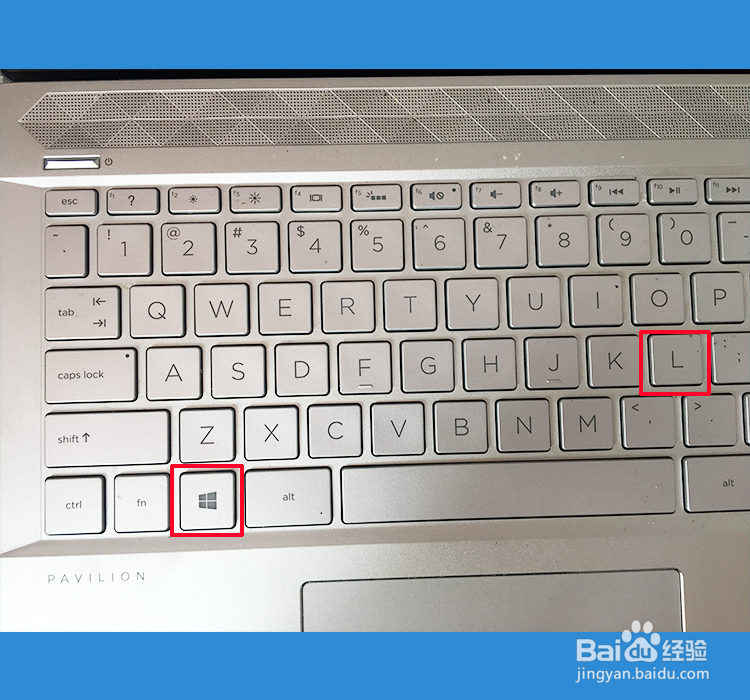
2、锁屏之后如下图所示:

声明:本网站引用、摘录或转载内容仅供网站访问者交流或参考,不代表本站立场,如存在版权或非法内容,请联系站长删除,联系邮箱:site.kefu@qq.com。
阅读量:133
阅读量:167
阅读量:32
阅读量:105
阅读量:164